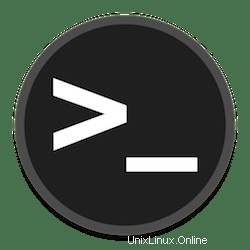
En este tutorial, le mostraremos cómo instalar el servidor SSH en Ubuntu 22.04 LTS. Para aquellos de ustedes que no lo sabían, OpenSSH es la principal herramienta de conectividad para el inicio de sesión remoto con SSH. protocolo. Cifra todo el tráfico para eliminar las escuchas ilegales, el secuestro de conexiones y otros ataques. SSH no está instalado ni habilitado en su sistema Ubuntu 22.04 LTS de forma predeterminada.
Este artículo asume que tiene al menos conocimientos básicos de Linux, sabe cómo usar el shell y, lo que es más importante, aloja su sitio en su propio VPS. La instalación es bastante simple y asume que se están ejecutando en la cuenta raíz, si no, es posible que deba agregar 'sudo ' a los comandos para obtener privilegios de root. Le mostraré la instalación paso a paso del Servidor SSH en Ubuntu 22.04 (Jammy Jellyfish). Puede seguir las mismas instrucciones para Ubuntu 18.04, 16.04 y cualquier otra distribución basada en Debian como Linux Mint.
Requisitos previos
- Un servidor que ejecuta uno de los siguientes sistemas operativos:Ubuntu 22.04, 20.04, 18.04 y cualquier otra distribución basada en Debian como Linux Mint.
- Se recomienda que utilice una instalación de sistema operativo nueva para evitar posibles problemas.
- Acceso SSH al servidor (o simplemente abra Terminal si está en una computadora de escritorio).
- Un
non-root sudo usero acceder alroot user. Recomendamos actuar como unnon-root sudo user, sin embargo, puede dañar su sistema si no tiene cuidado al actuar como root.
Instalar servidor SSH en Ubuntu 22.04 LTS Jammy Jellyfish
Paso 1. Primero, asegúrese de que todos los paquetes de su sistema estén actualizados ejecutando el siguiente apt comandos en la terminal.
sudo apt update sudo apt upgrade
Paso 2. Instalación del servidor SSH en Ubuntu 22.04.
De forma predeterminada, OpenSSH está disponible en el repositorio base de Ubuntu 22.04. Ahora ejecute el siguiente comando para instalar la última versión de OpenSSH en su sistema:
sudo apt install openssh-server
Una vez completada la instalación, asegurémonos de que el servicio de OpenSSH se esté ejecutando:
sudo systemctl enable ssh sudo systemctl start ssh sudo systemctl status ssh
Paso 3. Configure el cortafuegos.
Es posible que deba permitir conexiones SSH provenientes de sistemas cliente en el firewall. Por lo tanto, use el siguiente comando para crear una regla para permitir conexiones SSH desde máquinas externas:
sudo ufw allow ssh sudo ufw enable sudo ufw reload
Paso 4. Acceso a Ubuntu 22.04 a través de SSH.
Con SSH ahora instalado y habilitado, puede conectarse a un sistema remoto, otra PC remota o un servidor. Puede conectarse a su sistema a través de SSH usando Putty desde Windows o clientes SSH integrados de Linux o macOS:
ssh user@your-server-ip-address
Por ejemplo, si su usuario es raíz y la dirección IP del servidor es 192.168.77.22, el comando será:
ssh [email protected]
¡Felicitaciones! Ha instalado correctamente el servidor SSH. Gracias por usar este tutorial para instalar el servidor SSH en el sistema Ubuntu 22.04 LTS Jammy Jellyfish. Para obtener ayuda adicional o información útil, le recomendamos que consulte la sitio web oficial de OpenSSH.